限制使用数据验证日期
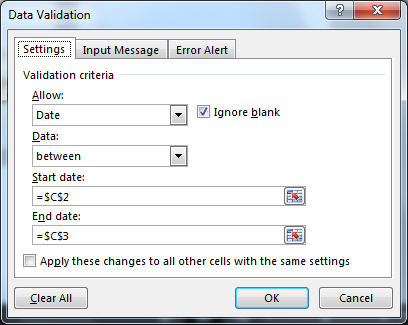
在本文中,我们将学习如何使用Excel中的数据验证来验证包含特定年份,特定月份或特定日期的日期条目。
数据验证
数据验证工具限制用户输入数据,以确保其准确性和Excel中的一致性。它有助于数据的一致性。它指导用户输入工作表所需的选项类型。包含特定子字符串的文本条目的验证是通过使用Excel公式来完成的。以下步骤将指导如何验证具有特定条件的文本条目。
有时我们希望用户仅从特定日期中选择日期。
不规则的日期使其难以有效地分析数据并增加工作开销。在本文中,我们将学习如何仅对特定日期进行数据验证,以及如何使用户仅在该时间间隔内输入日期。

_如何在Excel中使用数据验证来限制日期?
如果要防止用户在特定单元格中输入他们选择的日期,那么本文适合您。在本文中,我们将学习如何限制用户输入由该文件的所有者预设的日期。
本教程中使用的功能将在以下版本的Microsoft Excel上运行:
Excel 2013,Excel 2010,Excel 2007,Excel 2003
假设开始日期为2014年1月1日,结束日期为2014年12月31日

要限制用户输入超出指定日期的日期,我们需要执行以下步骤:
-
选择需要在其中应用数据验证的单元格。
按ALT + D + L在“设置”选项卡上,从“允许”下拉列表中选择“日期” *在“开始日期”中,输入单元格C2(开始日期)
-
在结束日期中,输入单元格C3(结束日期)
*
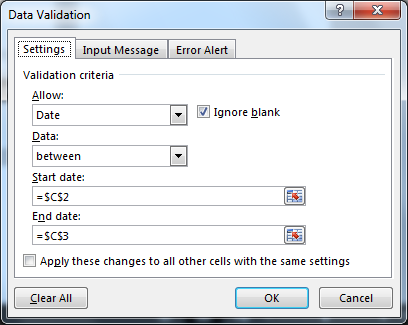
-
当我们点击确定按钮时;除了指定的日期,不允许用户输入任何日期。
这样,我们可以防止用户输入他们选择的任何日期。
示例:在Excel中放置日期验证这里,我在单元格D2和E2中有一个指定的日期间隔。在D2中,开始日期是19年10月2日,在E2中,结束日期是19年10月9日。在单元格A2中,用户将输入会议日期。条件是日期不能超过上述指定的时间间隔。
要将日期验证放入Excel,请按照下列步骤操作:
。选择要在其中进行验证的单元格。
。转到数据→验证。您可以使用键盘快捷键ALT> A> V> V。
。在允许中,选择自定义。
。在公式中,将此公式写为 = AND(A2> = $ D $ 2,A2 ⇐ $ E $ 2)

。在错误警报中,将此行写在错误消息框中。 “在指定的日期间隔内输入日期。” 。打好工作完成了。
现在尝试在D2和E2中写入给定日期之前或之后的任何日期。 Excel将不接受输入。
当您更改开始日期和结束日期中的日期时,验证将更改。无需更改数据验证。
但是,如果您要对日期进行硬编码,则可以在数据验证的公式输入框中输入此公式。
|
=AND(A2>=DATE(2019,10,2),A2⇐DATE(2019,10,2)) |
这将确定开始日期和结束日期。您可以复制A2并粘贴特殊的数据验证,仅适用于其他单元格。
怎么运行的?
好吧,这里我们使用AND函数检查用户是否输入了正确的数据.AND(A2> = $ D $ 2,A2 ⇐ $ E $ 2):在这里,excel首先检查第一个条件。如果A2中的值大于或等于D2中的值,则返回TRUE,否则返回FALSE。Nextexcel检查第二个条件:A2中的值小于或等于E2中的值。如果是,则返回TRUE,否则返回FALSE。
如果任一条件返回FALSE,则输入被拒绝。
以下是有关使用该公式的所有观察注意事项。注意:
。应用数据验证工具限制用户输入不满足条件的无效值。
。输入日期值必须采用有效的日期格式,否则单元格将不接受输入值。
。数据验证工具中的公式可以自定义。
。 YEAR,MONTH&DAY函数从有效的输入日期值中提取年,月或日值。
。等于(=),小于等于(⇐),大于(>)或不等于(<>)的运算符只能在应用数字的函数中执行。
希望本文有关如何在excel中使用特定的年,月,日进行数据验证具有解释性。在此处找到有关日期和时间功能的更多文章。如果您喜欢我们的博客,请在Facebook上与您的朋友分享。您也可以在Twitter和Facebook上关注我们。我们希望收到您的来信,请让我们知道我们如何改进,补充或创新我们的工作,并为您做得更好。写信给我们[email protected]
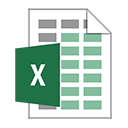
:这是仪表板的另一个重要功能。这可以帮助您汇总特定条件下的值。